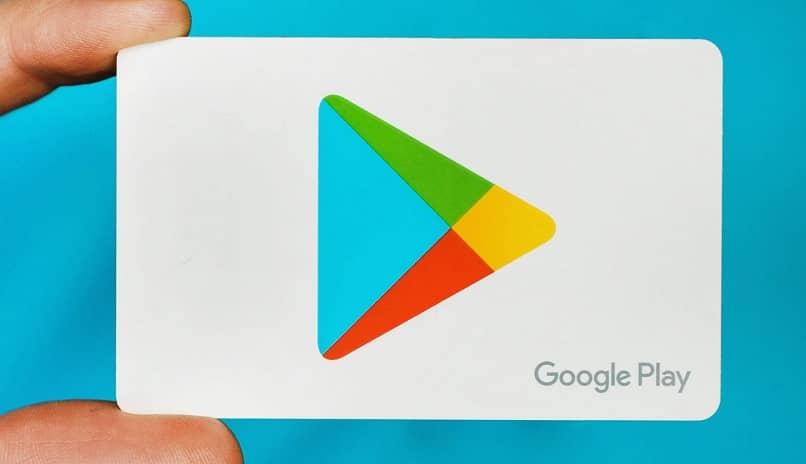
Jeśli dziś odwiedzasz ten post, to dlatego, że kiedy próbujesz zaktualizować lub zainstalować aplikację na swoim urządzeniu z Androidem, generuje on błąd Google Play 910, w którym informuje Cię, że aplikacji nie można zaktualizować; ale nie martw się, że błąd można łatwo naprawić. W tym samouczku nauczymy Cię, jak to zrobić jak łatwo i szybko naprawić błąd Google Play 910.
Co to jest błąd Google Play 910?
Ten błąd Google Play jest generowany, gdy użytkownik próbuje zainstaluj lub zaktualizuj jedną lub więcej aplikacji; na ekranie pojawia się komunikat informujący użytkownika, że nie można zainstalować aplikacji, aby spróbować ponownie; Jeśli problem nie ustąpi po kilku próbach, użytkownik musi znaleźć inne rozwiązanie.
Błąd 910 występuje głównie z powodu dane i pliki pamięci podręcznejW takim przypadku zaleca się użytkownikom wykonanie prostej metody, czyli wyczyszczenie pamięci podręcznej i danych aplikacji Google Play; chociaż ten błąd może również wystąpić, gdy konto Google nie działa.
Kroki, aby naprawić błąd Google Play 910:
Rozwiązanie błędu 910 wygenerowanego przez Google Play jest bardzo proste, wystarczy wyczyścić pamięć podręczną aplikacji Sklep Google Play; ale przed przystąpieniem do tej metody spróbuj zwolnij miejsce z telefonu komórkowego, usuń te pliki, których nie potrzebujesz i które zajmują niepotrzebne miejsce.
Spróbuj też Włącz i wyłącz Twoje urządzenie mobilne, ponieważ wiele problemów z Androidem można rozwiązać, wyłączając i włączając komputer; Jeśli zauważysz, że problem nadal występuje po zwolnieniu miejsca i wyłączeniu komputera, wykonaj następujące kroki:
Pamięć podręczna to rodzaj pamięci dyskowej, którą aplikacje tworzą z zamiarem kopiowania danych lub plików, aby system działał szybciej; Jednak gdy aplikacja zaczyna zgłaszać błąd, konieczne jest wyczyszczenie pamięci podręcznej jednej lub wszystkich aplikacji w celu rozwiązania problemu. Oto, co musisz zrobić w przypadku Google Play:
- Wyszukaj opcję na swoim urządzeniu mobilnym «Ustawienia» (Ustawienia), ta opcja ma ikonę koła zębatego i idzie tam.
- W «Ustawienia» kliknij „Aplikacje i powiadomienia”; W niektórych urządzeniach mobilnych (Xiaomi) ta opcja nie pojawia się, ale możesz znaleźć sekcję „Menedżer aplikacji”, jeśli tak jest, wprowadź tę sekcję.
- Zobaczysz na ekranie listę aplikacji, które pobrałeś na swój telefon komórkowy, wyszukiwanie i wybierz aplikację Sklep Google Play.
- Po wejściu do Google Play procedura zmienia się w zależności od modelu telefonu komórkowego. Na przykład, jeśli masz urządzenie Xiaomi, musisz przewinąć do dołu ekranu i nacisnąć opcję „Wyczyść dane”, od razu zobaczysz pływające okienko z dwiema opcjami, kliknij „Wyczyść pamięć podręczną”.
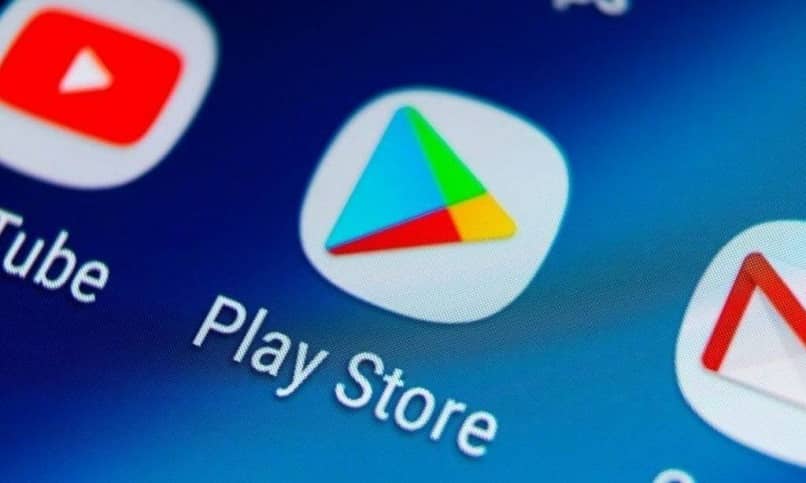
- Jeśli masz inny model telefonu z czystą wersją Androida, musisz to zrobić, gdy znajdziesz się w Aplikacja Google Play musisz wybrać sekcję „Pamięć”; W nowym oknie wybierz „Wyczyść pamięć podręczną”.
- Po wyczyszczeniu pamięci podręcznej musisz zrestartuj swój komputer, jest to ważne i powinno dotyczyć wszystkich urządzeń z Androidem.
-
Połącz konto Google:
Jeśli błąd sklepu Google Play 910 będzie się powtarzał, może to oznaczać, że jest on związany z plikiem nieprawidłowe ustawienia konta; więc spróbuj ponownie połączyć swoje konto Google. Oto, co powinieneś zrobić, ale pamiętaj, że niektóre kroki różnią się w zależności od modelu telefonu:
- Przejdź do opcji «Ustawienia» w menu głównym urządzenia.
- Zobaczysz listę, wyszukaj i wybierz „Konta”.
- W sekcji „Konta” musisz wybrać konto Google, które połączyłeś z telefonem komórkowym, Twoje konto pojawi się na ekranie natychmiast po kliknięciu „Usuń konto” (Pozbyć się).
- Po usunięciu konta Google uruchom ponownie urządzenie i ponownie dodaj konto.
Sklep Google Play nie jest wolny od błędów w Twoim systemie, ale można je łatwo i szybko rozwiązać bez wpływu na działanie Twojego urządzenia mobilnego, dodatkowo możesz znaleźć najlepsze aplikacje Google do zainstalowania na Androida.

